Глубокая очистка печатающей головки принтера Canon Pixma IP4600
Глубокая очистка печатающих головок
Если качество печати не улучшилось после стандартной очистки, выполните глубокую очистку печатающей головки. Во время глубокой очистки печатающей головки потребляется больше чернил, чем при стандартной очистке, поэтому выполняйте глубокую очистку печатающей головки только при необходимости.
1. Убедитесь, что питание включено.
2. Откройте диалоговое окно свойств принтера.
3. Глубокая очистка печатающей головки.
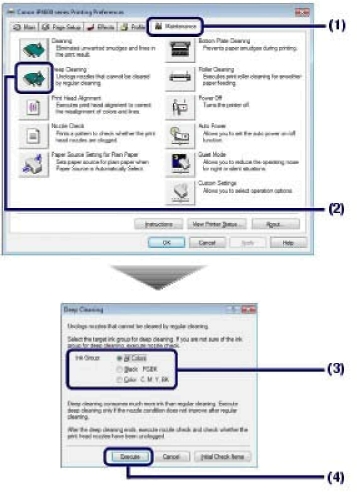
(1) Щелкните вкладку Обслуживание (Maintenance).
(2) Щелкните Глубокая очистка (Deep Cleaning).
(3) Выберите группу картриджей для глубокой очистки.
При очистке сопел черных: Выберите Черные (Black), если в PGBK шаблона для проверки сопел отсутствуют линии, или Цветные (Color), если в BK шаблона для проверки сопел присутствуют белые полосы.
(4) Щелкните Выполнить (Execute).
Если щелкнуть Элементы начальной проверки (Initial Check Items), на экран выводится список элементов, требующих проверки перед выполнением глубокой очистки печатающих головок.
(5) Проверьте отображаемое сообщение и щелкните OK.
Принтер начинает глубокую очистку печатающей головки, когда индикатор питания мигает зеленым цветом.
Не выполняйте другие операции до завершения глубокой очистки печатающей головки. Это займет около 3 минут.
4. Для оценки состояния печатающей головки напечатайте шаблон для проверки сопел.
Если неполадка не устранена, откройте верхнюю крышку и убедитесь, что чернила остались, выключите принтер и повторите процедуру глубокой очистки печатающей головки через 24 часа.
Если после этого неполадка не будет устранена, вероятно, печатающая головка повреждена. Обратитесь в местный центр технического обслуживания Canon.
1. Убедитесь, что питание включено.
2. Откройте диалоговое окно программы Утилита Canon IJ Printer (Canon IJ Printer Utility).
3. Глубокая очистка печатающей головки.
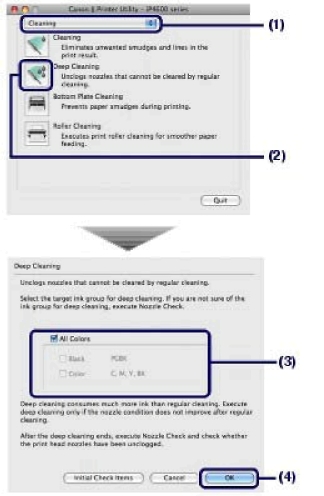
(1) Убедитесь, что во всплывающем меню выбран пункт Очистка (Cleaning).
(2) Щелкните Глубокая очистка (Deep Cleaning).
(3) Выберите группу для глубокой очистки.
При очистке сопел черных : Выберите Черные, если в PGBK шаблона для проверки сопел отсутствуют линии, или Цветные (Color), если в BK шаблона для проверки сопел присутствуют белые полосы.
(4) Щелкните OK.
Принтер начинает глубокую очистку печатающей головки, когда индикатор питания мигает зеленым цветом.
Не выполняйте другие операции до завершения глубокой очистки печатающей головки. Это займет около 3 минут.
Если щелкнуть Элементы начальной проверки (Initial Check Items), на экран выводится список элементов, требующих проверки перед выполнением глубокой очистки печатающих головок.
4. Для оценки состояния печатающей головки напечатайте шаблон для проверки сопел и работы.
Если неполадка не устранена, откройте верхнюю крышку и убедитесь, что чернила в остались, выключите принтер и повторите процедуру глубокой очистки печатающей головки через 24 часа.
Если после этого неполадка не будет устранена, вероятно, печатающая головка повреждена или проблема. Обратитесь в местный центр технического обслуживания Canon.
<<<назад
далее>>>
при использовании материалов ссылка на сайт awella.ru обязательна
|